Với nhu cầu sử dụng Zalo ngày càng tăng cao của người dùng, cách cài Zalo cho điện thoại Itel dưới đây, 9Mobi.vn sẽ giúp những bạn đang sử dụng các thiết bị di động Itel như Itel S11 Plus, Itel It1516, Itel S31, Itel P51, iTel S41.... nếu như bạn cũng đang sử dụng một trong số các thiết bị này, hãy cùng 9Mobi.vn thực hiện các bước cài Zalo cho điện thoại Itel của mình nhé.
- Có nên mua điện thoại Itel
- Làm thế nào để đăng ký Zalo khi không sử dụng số điện thoại Việt Nam?
- Lấy lại mật khẩu Zalo trên điện thoại Android, iPhone
- Cách tải Zalo về máy tính dễ dàng, đơn giản
- Phát video trên Zalo, Live Stream Zalo trên điện thoại
Trước đó chúng ta đã cùng nhau đi tìm hiểu về các bước cài đặt Zalo cho các điện thoại phổ thông như cài Zalo cho Oppo, Wiko...... Và tiếp tục sau đây 9Mobi.vn sẽ cùng các bạnn thực hiện việc tìm hiểu cách cài Zalo cho điện thoại iTel như Itel S11 Plus, Itel It1516, Itel S31, Itel P51, iTel S41....

Hướng dẫn cài Zalo cho điện thoại Itel
Để thực hiện cách cài Zalo cho điện thoại Itel chúng ta có các bước như sau:
Bước 1 : Các bạn truy cập vào địa chỉ tải ứng dụng Zalo cho Android tại đây:
=> Link tải Zalo cho Android
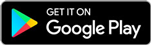
Bước 2 : Để có thể thực hiện việc cài Zalo cho điện thoại Itel, sau khi truy cập thành công địa chỉ trên các bạn ấn chọn Free Download như hình dưới.
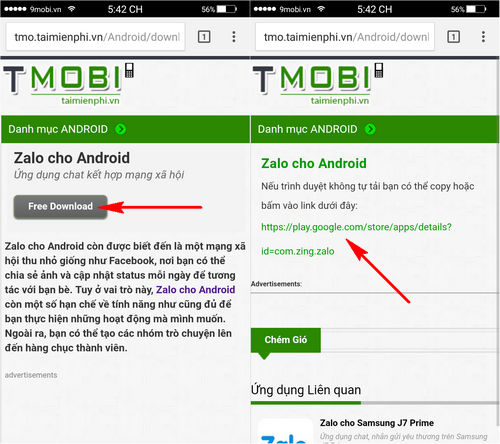
Lúc này chúng ta sẽ tiếp tục ấn chọn dòng link liên kết để tới địa chỉ tải Zalo cho điện thoại.
Bước 3 : Hệ thống sẽ tiến hành truy cập vào CH Play với ứng dụng Zalo, sau đó chúng ta ấn chọn mục Cài đặt để có thể cài Zalo cho điện thoại Itel.
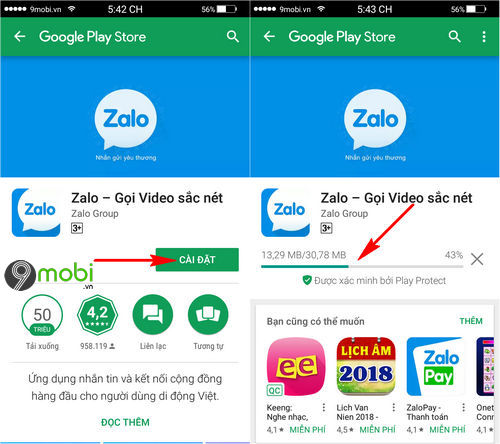
Ngay lập tức hệ thống ứng dụng sẽ tiến hành xác minh cũng như thực hiện việc tải Zalo về điện thoại của bạn.
Bước 4 : Khi quá trình tải và cài đặt Zalo cho điện thoại Itel kết thúc, các bạn có thể ấn chọn Mở để bắt sử dụng ứng dụng này trên thiết bị của mình.
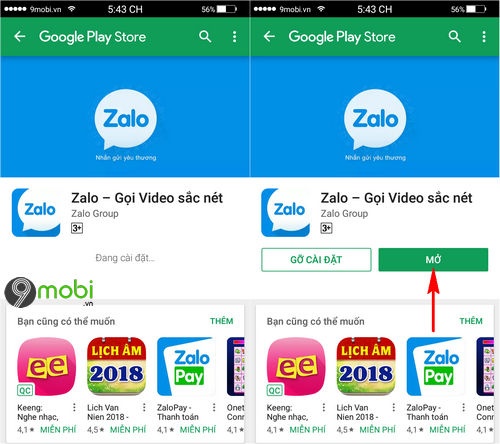
Bước 5 : Sau khi đã cài Zalo cho điện thoại Itel thành công, các bạn ấn chọn Đăng nhập để đăng nhập tài khoản Zalo của mình để sử dụng.
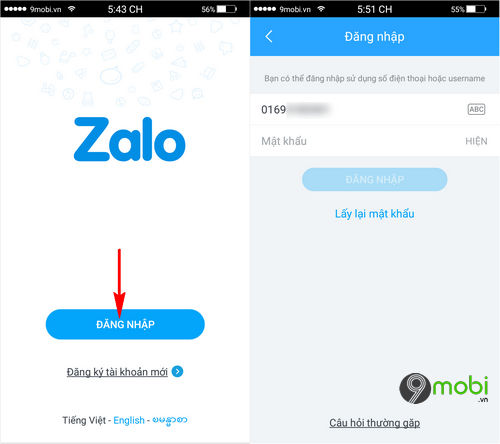
Trong trường hợp bạn chưa có tài khoản Zalo cũng như không biết cách đăng ký, hãy tham khảo bài viết hướng dẫn đăng ký Zalo.
https://9mobi.vn/cach-cai-zalo-cho-dien-thoai-itel-22196n.aspx
Như vậy chúng ta đã cùng nhau đi tìm hiểu về các bước thực hiện cài Zalo cho điện thoại Itel như Itel S11 Plus, Itel It1516, Itel S31, Itel P51, iTel S41 đang được nhiều sự quan tâm của người dùng hiện nay, hy vọng qua bài viết này các bạn đã nắm bắt được các bước thực hiện cài đặt, tải Zalo về điện thoại của mình rồi, chúc các bạn thành công.